有些伙伴还不熟悉在支付宝中怎么删掉店员,今日IEfans小编就给大家介绍删掉店员的方法说明,有需要的朋友快来看看吧! 支付宝中删掉店员的操作流程 如果要把支付宝里的店员删除
有些伙伴还不熟悉在支付宝中怎么删掉店员,今日IEfans小编就给大家介绍删掉店员的方法说明,有需要的朋友快来看看吧!
支付宝中删掉店员的操作流程
如果要把支付宝里的店员删除,用户应该在软件里面搜索“店员通”关键词,从而点击进入小程序的页面里进行店员的管理。
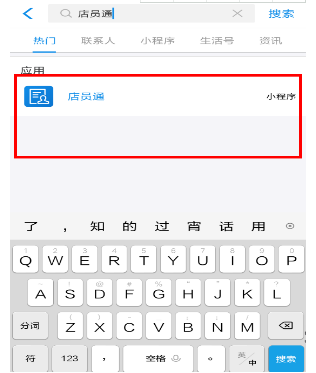
2、进入到店员通的界面之后,大家需要找到想删除的店员,然后按住他(她)的账号向左侧进行滑动。
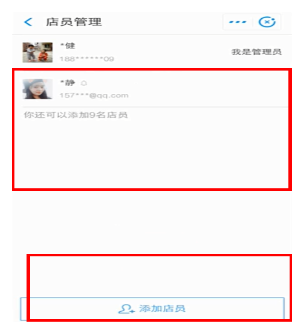
这时候就能够使用“删除”功能,确认清理掉自己不需要的店员了,碰到店员数量到达上限的情况,那就可以按照这个方法进行管理。
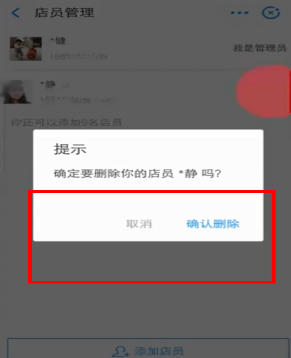
支付宝相关攻略推荐:
支付宝花呗当面花怎么还款?花呗当面花还款的方法介绍
在支付宝里怎么将商家服务开通?将商家服务开通的方法说明
在支付宝里怎么参加财富王者活动?参加财富王者活动的方法说明
以上就是IEfans小编今日为大家带来的删掉店员的方法说明,更多软件教程尽在自由互联!
